CAD考试总结第七章
CAD一级考试总结

总结1.认真审题,分清文件、文件夹。
注意命名。
2.做题过程中注意对文件的保存。
考试过程中电脑重启现象,已保存的文件不会丢失,与我们平时考试的不同,请大家注意对文件的保存。
3.凡图纸上未指明的,以国家标准为准。
4.开始做题前先创建图层(设置图层及线型,线宽)。
(如图纸未说明,则至少设置5个图层,分别为:粗实线、细实线、中心线、剖面线、标注)设置文字样式(gbcbig&gbeitc,字高 3.5mm)。
最好设置两个样式,5mm 和3.5mm,5mm用来写中文,3.5mm用来尺寸标注。
设置标注样式(字高3.5mm,箭头大小2.5mm或3.5mm,基线间距10mm)。
5.图框和标题栏审题过程中要注意是否有图框和标题栏的要求。
注意标题栏的填写。
标题栏字体样式,字体大小要注意。
6.画图过程中作图过程中,要注意线型的选择。
(粗细线要分清楚)画零件图时,不管零件图的对与错,完全照抄即可。
画装配图之前,先审题,切记不要画那些装配图中不需要并且对做零件图没有帮助的图,以节省时间。
装配图一般以全剖为主。
在时间允许的条件下,把俯视图或左视图画出来。
多了图不会扣分,少了图肯定扣分。
7.螺纹大小径的问题正常螺纹,如M20,未标注牙距,则,大径用20,小径用20X0.85,即17。
细牙螺纹,如M20X1.5,此时牙距为1.5,为细牙。
则,大径用20,小径用20-1.5X0.6-1.5X0.6=18.2。
也就是小径为大径偏离0.9或1得到。
螺纹小径不得超出倒角的范围。
在画螺纹的大小径应注意不同零件配合时的需要,也就是配合处螺纹大小经要保持一致。
螺纹配合时,配合部分按照外螺纹的要求画,非配合部分按照各自的画法画。
8.尺寸标注问题尺寸标注的箭头大小可选3.5或2.5,一般为粗实线线宽的5倍。
字体为3.5mm。
注意尺寸数字不得压线。
如果±,°出现乱码,可将乱码部分的字体改为gbeitc的下一个字体gbenor.shx。
cad装饰正文第七章解读

第7章图形打印在AutoCAD2010中绘制完成图形后,用户可以通过打印机进行图纸输出,也可以创建成文件以供其他应用程序使用,如把CAD文件转换成PDF格式和JPG格式文件。
下面分别介绍这两种打印设置步骤。
7.1 图纸打印绘制图形后,可以将图形打印在图纸上,需要进行打印设置。
7.1.1 打印设置在CAD中的图形绘制完成后,在“文件”菜单中选择“打印”命令,打开如图7-1所示的打印选项对话框,在对话框里可以进行各项打印设置,下面介绍设置方法。
图7-1 打印选项对话框1. 页面设置可以使用页面设置指定打印作业的设置。
在打印对话框中选择页面设置时,该页面设置中的设置将添加到打印对话框中,可以选择使用那些设置进行打印,也可以单独修改设置然后再打印。
2. 选择打印机或绘图仪打印图形前,必须选择打印机或绘图仪。
选择的设备会影响图形的可打印区域。
选择打印设备后,用户也可以轻松地使用打印对话框中默认的设置来打印图形。
3. 指定打印区域打印图形时,必须指定图形的打印区域。
打印对话框在“打印区域”下提供了以下选项。
(1)布局或界限打印布局时,将打印指定图纸尺寸的可打印区域内的所有内容,其原点从布局中的0,0 点计算得出。
打印“模型”选项卡时,将打印栅格界限所定义的整个绘图区域。
如果当前视口不显示平面视图,该选项与“范围”选项效果相同。
(2)范围打印包含对象的图形的部分当前空间。
当前空间内的所有几何图形都将被打印。
打印之前,可能会重新生成图形以重新计算范围。
(3)显示打印“模型”选项卡中当前视口中的视图或布局选项卡中的当前图纸空间视图。
(4)视图。
打印以前使用VIEW 命令保存的视图。
可以从提供的列表中选择命名视图。
如果图形中没有已保存的视图,此选项不可用。
(5)窗口打印指定的图形的任何部分。
单击“窗口”按钮,使用定点设备指定打印区域的对角或输入坐标值。
其中打印区域中的“窗口”选项为常用的选取方式。
4. 设置图纸尺寸在打印对话框中,选择要使用的图纸尺寸。
cad画图期末总结

cad画图期末总结一、引言计算机辅助设计,简称CAD,是指运用计算机技术和图形处理技术进行产品设计和制造过程中的辅助设计工作。
CAD技术的应用早在20世纪70年代就已经开始,现在已经成为了工程设计领域中不可或缺的一部分。
在本学期的CAD画图课程中,我学习了CAD软件的基本功能和使用方法,通过大量的实践操作,提高了自己的CAD绘图能力。
下面是我对这门课程的总结和感悟。
二、课程内容回顾本学期的CAD画图课程内容主要涵盖了以下几个方面:1. CAD软件的基本概念和应用范围:我们学习了CAD软件的发展历程和应用领域,了解了CAD在设计、制造、建筑、土木工程等行业中的重要性和应用。
2. CAD软件的基本操作方法:我们学习了CAD软件的界面布局、快捷键操作和常用工具的使用方法,掌握了CAD软件的基本操作技巧。
3. 二维图形的创建和编辑:我们学习了如何使用CAD软件创建和编辑二维图形,包括直线、圆、椭圆、多边形等基本图形的绘制方法和编辑技巧。
4. 图层和图块的应用:我们学习了如何使用图层和图块来组织和管理绘图元素,提高绘图的可读性和编辑的效率。
5. 标注和尺寸的添加:我们学习了如何使用CAD软件添加标注和尺寸,包括线性尺寸、半径尺寸、角度尺寸等各种类型的尺寸标注方法。
6. 线型和填充的设置:我们学习了如何设置线型和填充样式,使绘图更加美观和易读。
7. 三维图形的创建和编辑:我们学习了如何使用CAD软件创建和编辑三维图形,包括立方体、球体、圆柱体等基本几何体的绘制方法和编辑技巧。
8. 投影和视图的生成:我们学习了如何使用CAD软件生成三维图形的正射投影和透视视图,使绘图更加立体和真实。
三、学习收获通过本学期的CAD画图课程,我获得了以下几方面的学习收获:1. 掌握了CAD软件的基本操作方法:通过大量的实践操作,我掌握了CAD软件的界面布局、快捷键操作和常用工具的使用方法,能够熟练地使用CAD软件进行绘图和编辑。
cad的心得体会
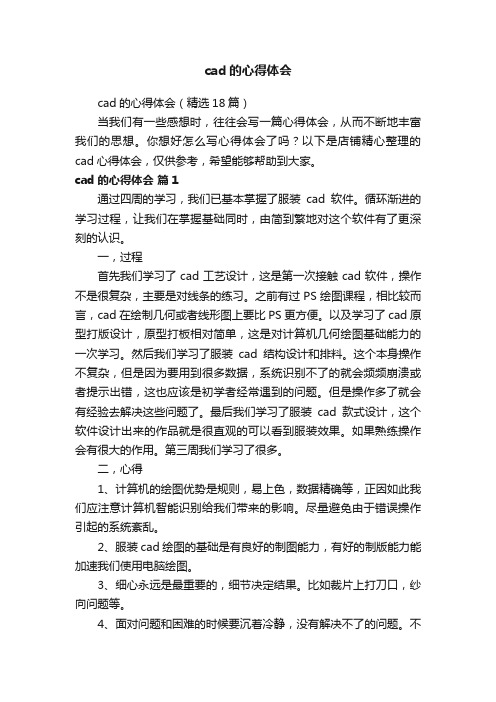
cad的心得体会cad的心得体会(精选18篇)当我们有一些感想时,往往会写一篇心得体会,从而不断地丰富我们的思想。
你想好怎么写心得体会了吗?以下是店铺精心整理的cad心得体会,仅供参考,希望能够帮助到大家。
cad的心得体会篇1通过四周的学习,我们已基本掌握了服装cad软件。
循环渐进的学习过程,让我们在掌握基础同时,由简到繁地对这个软件有了更深刻的认识。
一,过程首先我们学习了cad工艺设计,这是第一次接触cad软件,操作不是很复杂,主要是对线条的练习。
之前有过PS绘图课程,相比较而言,cad在绘制几何或者线形图上要比PS更方便。
以及学习了cad原型打版设计,原型打板相对简单,这是对计算机几何绘图基础能力的一次学习。
然后我们学习了服装cad结构设计和排料。
这个本身操作不复杂,但是因为要用到很多数据,系统识别不了的就会频频崩溃或者提示出错,这也应该是初学者经常遇到的问题。
但是操作多了就会有经验去解决这些问题了。
最后我们学习了服装cad款式设计,这个软件设计出来的作品就是很直观的可以看到服装效果。
如果熟练操作会有很大的作用。
第三周我们学习了很多。
二,心得1、计算机的绘图优势是规则,易上色,数据精确等,正因如此我们应注意计算机智能识别给我们带来的影响。
尽量避免由于错误操作引起的系统紊乱。
2、服装cad绘图的基础是有良好的制图能力,有好的制版能力能加速我们使用电脑绘图。
3、细心永远是最重要的,细节决定结果。
比如裁片上打刀口,纱向问题等。
4、面对问题和困难的时候要沉着冷静,没有解决不了的问题。
不能解决的就要防止它发生。
5、熟能生巧,相信通过不断的练习,我们会完全掌握这门技术。
6、不依规矩,不成方圆。
7、检查作为最后一步很关键,决定作业质量三.总结服装cad课程完结了,但是我们实际掌握的应用软件知识还只是皮毛。
通过这个课程的学习,我们已大致了解了服装cad绘图软件的基本操作方法,并且对于一些软件系统出错上的问题我们也能解决,这个我认为是整个作业里最花时间的事情!比如说我们无法阻止系统崩溃这一事实,但是我们可以通过另存为或不断保存的方式防止文件丢失,一般做完一个步骤就应该保存。
CAD2007教程完美版习题答案解析

中文版AutoCAD 2007实用教程
第17章
填空题 1. 图元文件 ACIS 3D Studio 2. “浏览” 3. 超级链接 4. PNG JPG 5. 线框 消隐 渲染 选择题 1. D 2. B 简答题 略。 操作题 略。
3. A
4. B
中文版AutoCAD 2007实用教程
第16章
填空题 1. 对象 2. 不可见 固定 验证 预置 3. WBLOCK 4. 坐标原点 Base 5. ATTEXT 6. 外部参照 7. 类型 路径类型 8. 搜索 选择题 1. B 2. D 简答题 略。 操作题 略。 操作题 略。
3. D
4. B
第6章
填空题 1.视图 2. 鸟瞰 3. 缩小 4. 平铺视口 选择题 1. C 简答题 略。 操作题 略。
2. A
3. A
4. C
中文版AutoCAD 2007实用教程
第7章 填空题 1. 直角坐标 绝对极坐标 相对直角坐标 相对极坐标 2. 世界坐标系(WCS) 用户坐标系(UCS) 3. 极轴追踪 对象捕捉追踪 4. 自动捕捉 5. 动态输入 选择题 1. A 2. B 简答题 略。 操作题 略。
4. CΒιβλιοθήκη 中文版AutoCAD 2007实用教程
第11章 填空题 1. 标注文字 尺寸线 尺寸界线 尺寸线的端点符号 起点 2. 标记 直线 3. 标注文字 尺寸线 尺寸箭头 4. 外观 位置 对齐方式 5. 所标注的尺寸数值 大小 准确度 选择题 1. C 2. C 3. B 简答题 略。 操作题 略。
第13章
填空题 1. 柱坐标 球坐标 2. FACETRES 0.01~10 平滑 3. 圆弧段 4. “视图”|“运动路径动画” 5. “绘图”|“样条曲线” 共面点 选择题 1. A 2. A 简答题 略。 操作题 略。
cad中级第七单元试题及答案
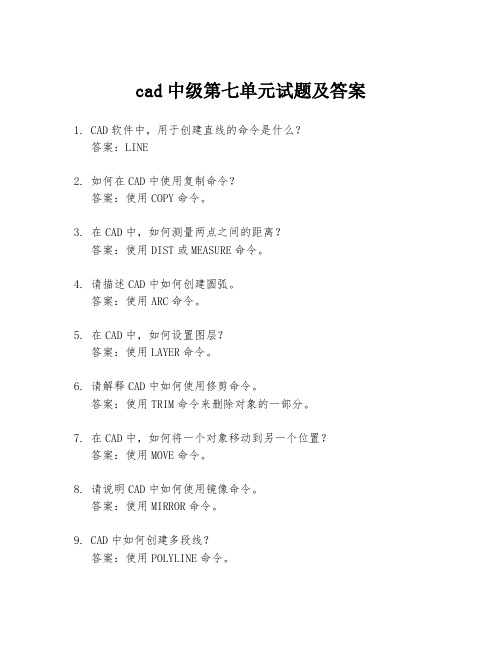
cad中级第七单元试题及答案1. CAD软件中,用于创建直线的命令是什么?答案:LINE2. 如何在CAD中使用复制命令?答案:使用COPY命令。
3. 在CAD中,如何测量两点之间的距离?答案:使用DIST或MEASURE命令。
4. 请描述CAD中如何创建圆弧。
答案:使用ARC命令。
5. 在CAD中,如何设置图层?答案:使用LAYER命令。
6. 请解释CAD中如何使用修剪命令。
答案:使用TRIM命令来删除对象的一部分。
7. 在CAD中,如何将一个对象移动到另一个位置?答案:使用MOVE命令。
8. 请说明CAD中如何使用镜像命令。
答案:使用MIRROR命令。
9. CAD中如何创建多段线?答案:使用POLYLINE命令。
10. 在CAD中,如何将多个对象组合成一个组?答案:使用GROUP命令。
11. 请描述CAD中如何使用缩放命令。
答案:使用SCALE命令。
12. 在CAD中,如何测量一个封闭区域的面积?答案:使用AREA命令。
13. CAD中如何使用偏移命令?答案:使用OFFSET命令。
14. 请说明CAD中如何使用旋转命令。
答案:使用ROTATE命令。
15. 在CAD中,如何创建一个矩形?答案:使用RECTANG命令。
16. CAD中如何使用拉伸命令?答案:使用STRETCH命令。
17. 请解释CAD中如何使用延伸命令。
答案:使用EXTEND命令。
18. 在CAD中,如何使用圆角命令?答案:使用FILLET命令。
19. CAD中如何使用倒角命令?答案:使用CHAMFER命令。
20. 请描述CAD中如何使用阵列命令。
答案:使用ARRAY命令。
cad每章习题答案与提示
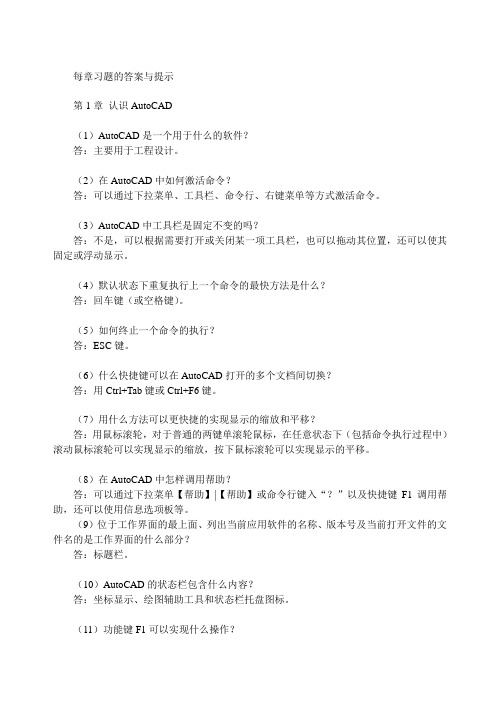
(13)可以“保存、恢复和管理命名图层状态”的工具是什么?
答:图层状态管理器。
(14)如何改变线型比例?
答:在【线型管理器】中单击【显示细节】按钮,在【详细信息】选项区域中修改【全局比例因子】文本框和【当前对象缩放比例】文本框。
(15)“特性匹配”的作用是什么?
答:类似于Word软件中的“格式刷”,可以将对象的基本特性复制到其它对象上。
(8)拉伸命令构造选择集的方式是什么?
答:窗交(C)和多边形窗交(CP)以及隐含的窗交。
(9)拉伸命令作用于圆会有什么结果?
答:没有变化。
(10)首尾相连的直线可以合并吗,用哪个命令?不相连的直线可以合并吗?
答:可以合并为多段线,用编辑多段线(pedit)命令,不相连的直线如果在一条直线上,可以使用合并(join)命令合并为一条直线。
(1)根据起点、端点、半径如何绘制大半个圆弧?
提示:可以找到某些对象上的特征点作为起点和端点(终点),然后输入已知的半径。
(2)绘图时坐标输入最快捷的方式是哪种?
答:直接距离输入。
(3)绘制与三个对象相切的圆,如何激活命令?可以通过键盘输入实现吗?
答:可以通过下拉菜单中【绘图】|【圆】|【相切、相切、相切】命令来实现,或者通过CIRCLE命令中的“三点(3P)”选项来实现,选择点的时候通过键盘或自动捕捉的方式捕捉到切点即可。
(9)如何从选择集中删除对象?
答:默认状态下按住Shift键选择对象时是从当前选择集中删除对象。
(10)窗口方式和窗交方式构造选择集的区别是什么?直接从右向左选择构造选择集是窗口还是窗交?
答:窗口方式选择对象时只有被窗口完全包围的对象会被选择上,窗交方式选择对象时被窗口完全包围的对象和被窗口交叉到的对象都会被选择上。直接从右向左选择构造选择集是窗交。
CAD2007第7章

锁定或解锁图层
例如,试图删除在锁定图层上的对象,命令行提 示为:
命令:erase 选择对象:(选择锁定图层上的对象) ××个在锁定的图层上。
在图层特性管理器中锁定图层,只单击需要锁定 图层上“锁定”栏下的挂锁符号,当挂锁锁上了 后,则表明该图层已被锁定,反之则被解锁(如 图7-7)。
当图层冻结后,图层上的对象和图层也是不可见的 与图层的关闭不同的是: 关闭图层中的对象仍然参与图形的计算与重生成; 冻结图层上的对象则不参与图形的计算和重生成, 当使用【重生成(regen)】命令时,冻结图层上 的对象不被重生成。 当前图层不能被冻结。
(1)选择菜单:【格式(0)】→【图层工具(A)】→【层漫游】; (2)单击【图层Ⅱ】工具栏【层漫游】按钮 ; (3)命令行:Laywalk↙
层漫游的操作步骤:
(1)选择菜单:【格式(0)】→【图层工具(A)】→【层漫游】, 弹出【层漫游】对话框,如图7-11所示; (2)在该对话框中选择一个或多个图层,则在图形屏幕上仅显示被 选择图层上的对象。
2.【上一个图层】命令
放弃使用【图层】控件或图层管理器对图层设置 所做的上一个或一组修改。调用【上一个图层】 命令的方法如下:
(1)选择菜单:【格式(0)】→【图层工具(A)】→ 【上一个图层】; (2)单击【图层】工具栏【上一个图层】按钮 ; (3)命令行:LayerP↙
3.【层漫游】命令
动态显示在【图层】列表中选择的图层上的对象。 调用【层漫游】命令的方法如下:
7.2.3 设置线型
不同性质的图形对象在工程应用中,有不同的线 型表示方式,在绘图过程中可能会用到虚线、中 心线、点划线、双点划线等等。 可以使用【图层特性管理器】对话框设置图层线 型。单击【图层特性管理器】对话框中【线型】 栏下的线型名称,弹出【选择线型】对话框,如 图7-3所示。
- 1、下载文档前请自行甄别文档内容的完整性,平台不提供额外的编辑、内容补充、找答案等附加服务。
- 2、"仅部分预览"的文档,不可在线预览部分如存在完整性等问题,可反馈申请退款(可完整预览的文档不适用该条件!)。
- 3、如文档侵犯您的权益,请联系客服反馈,我们会尽快为您处理(人工客服工作时间:9:00-18:30)。
第三章软件知识(一)CAD部分引入:CAD(Computer Aided Design)是计算机辅助设计。
CAD是指技术人员以高速计算能力和显示图形的计算机为工具,用专业的知识和方法对产品进行绘图、分析计算和编写技术文件,将计算机的海量存储和高速数据处理及人的创造性思维有机结合起来等设计活动的统称。
用于CAD的计算机软件及外部设备,总称为CAD系统。
1. AutoCAD 2010界面由哪些部分组成?分别具有什么作用?答:AutoCAD 2010界面由标题栏、菜单栏、标准工具栏、绘图区、命令窗口、状态栏、十字光标几部分组成。
它们的作用分别为:标题栏位于窗口顶部,显示软件的名称及所打开文件的名称等信息,双击标题栏可以进行最大、最小化的切换。
通过标题栏的多个快捷按钮,可以对文件进行基本操作。
菜单栏位于标题栏下方,包括全部的功能和命令,通过菜单栏弹出下拉菜单,可以进行诸多操作。
工具栏包含许多有图标表示的命令按钮,将一些菜单栏中常用的命令以快捷方式的形式排列出来,是常用应用程序的调用的另一种形式,为设计工作减少了不少麻烦。
绘图区显示正在绘制的图形,其中包含模型、布局等选项卡,使用鼠标滑轮可以对界面进行缩放设置,可以实现模型空间及图纸的相互切换。
命令窗口显示命令提示和信息,接收用户在窗口中输入的命令,是AutoCAD及设计者交流的工具。
状态栏显示图形编辑状态,其中最常用的是对象捕捉及对象跟踪按键,通过这些按键的组合达到精确作图的目的。
十字光标标识绘图点或者选取绘图对象,由鼠标控制,左键表示选定,右键表示取消。
2. 简述SolidWorks2007软件的典型功能?答:SolidWorks 2007的典型功能:1). 参数化尺寸驱动参数化尺寸驱动建模技术,即尺寸控制图形。
当改变一个尺寸时,相应的模型、装配体、工程图的形状和尺寸将随之变化而变化,非常有利于新产品在设计阶段的反复修改。
2). 三维实体造型设计工作时直接从三维空间开始,设计师可以马上知道自己的操作会导致的零件形状。
实体造型模型中包含精确的几何、质量等特性信息,可以方便准确地计算零件或装配体的体积和重量,轻松地进行零件模型之间的干涉检查。
3). 三个基本模块联动三大基本模块,即零件模块、装配体模块和工程图模块,分别用于完成零件设计、装配体设计和工程图设计。
虽三个模块处于不同的工作环境中,但依然保持了二维及三维几何数据的全相关性。
在任意一个模块中对设计所做的任何修改,都会自动地反映到其它模块中,从而避免了对各模块的分别修改,大大提高了设计效率。
4). 特征管理器(设计树)SolidWorks采用了特征管理器(设计树)技术,可以详细地记录零件、装配体和工程图环境下的每一个操作步骤,非常有利于设计师在设计过程中的修改及编辑。
5). 支持国标(GB)的智能化标准件库ToolboxSolidWorks 中的Toolbox支持中国国家标准(GB),还有符合国际标准(ISO)的三维零件库,调用非常方便。
Toolbox是充分利用了SolidWorks的智能零件技术而开发的三维标准零件库,及SolidWorks的智能装配技术相配合,可以快捷地进行大量标准件的装配工作。
6). 源于黄金伙伴的高效插件以优秀插件武装起来的SolidWorks,让设计师在不脱离SolidWorks的环境下就可以进行三维设计、工程分析、数控加工、产品数据管理等及产品整个生命周期有关的活动,使其真正地成为CAD/CAE/CAM/PDM桌面集成系统。
7). eDrawings —网上设计交流工具SolidWorks免费为用户提供eDrawings ——一个通过电子邮件传递设计信息的工具,是一个非常有用的设计交流工具。
8). API开发工具接口借助API开发工具接口,用户可以对程序进行二次开发;通过数据转换接口,可直接及Pro/E、UG等软件的文件交换数据。
3.CATIA V5软件的典型功能?CATIA在不同需求时是在不同的模块下工作的,CATIA提供了丰富的功能模块,各个模块的典型功能如下:1) 基础结构模组包括各种基础图素,如标准件的设计功能,为高效设计提供了可能。
2) 机械设计模组包括机械零件、板金零件、模具及机械产品等从概念设计到细节设计的各种功能。
该模组包括的模块较多。
3) 曲面造型模组包括各种曲面造型功能,可用于带有复杂曲面零件的设计,也可进行产品的工业设计。
4) 数控加工模组提供了优越的数控加工解决方案,支持高速加工和多轴加工等高级加工。
5) 知识工程模组是一个智能化的解决方案,它可以把隐含知识的设计方法转变成显性知识的设计方法,用户可以捕捉和重用共同的、贯穿于整个产品生命周期的经验知识。
从设计到制造,从单个应用到全企业的广泛应用,用户可以分享任何类型的外部知识。
6) 工程分析模组可以对任何零件或装配件进行工程分析,对基于知识工程的体系结构可方便的利用分析规则和分析结果优化产品。
7) 设备及系统工程模组用于在3D环境下对产品进行复杂电气、液压传动、管路和机械系统的协同设计及集成,并优化其空间布局。
8) 电子样机模组用于构建电子样机(虚拟产品),并对其进行检查、模拟和验证。
9) 人体工学模组用于人体模型的构造,以及人体工学方面的分析。
4. Pro/E5.0的基本功能?答:Pro/E 5.0各模块的基本功能如下:1)工业设计模块主要用于对产品进行几何设计,Pro/E后阶段的各个工作数据的产生都要依赖于实体建模所生成的数据。
2)机械设计模块是一个高效的三维机械设计工具,它可以绘制任意复杂形状的零件。
Pro/E生成曲面的方法有:拉伸、旋转、放样、扫掠、点阵等。
由于生产曲面的方法较多,因此Pro/E可迅速建立任何复杂曲面。
它既能作为高性能系统独立使用,又能及其它实体建模模块结合起来使用,它支持GB、ANSI、ISO和JIS等标准。
3)功能仿真模块功能仿真(CAE)模块主要进行有限元分析。
利用该功能,在满足零件受力要求的基础上,便可充分优化零件的设计。
4)制造模块在机械行业中制造模块的主要功能就是数控加工。
5)数据管理模块Pro/E的数据管理模块在计算机上对产品性能进行测试仿真,找出造成产品各种故障的原因,从而排除产品故障。
6)数据交换模块在实际中还存在一些别的CAD系统,如UG、CATIA等,由于它们门户有别,所以自己的数据都难于被对方所识别。
但在实际工作中,往往需要接受别的CAD数据。
这时它就会发挥作用。
5. UG NX7软件有多少个模块?每个模块都有哪些功能?答:UG NX7软件由多个模块组成,主要包括CAD、CAM、CAE、注塑模、钣金件、Web、管路应用、质量工程应用和逆向工程应用模块,其中每个功能模块以Gateway环境为基础,彼此之间既相互独立又存在着一定的联系。
每个模块的功能如下:1) UG/Gateway为所有UG NX产品提供了一个统一的进入捷径,是用户打开NX进入的第一个应用模块,也是执行其他交换应用模块的先决条件,为其他模块的运行提供统一的数据库支持和一个图形交互环境。
UG/Gateway支持打开已保存的部件文件、建立新的部件文件、绘制工程图以及输入/输出不同格式的文件操作,同时也提供了图层控制、视图定义和屏幕布局、表达式和特征查询、对象信息分析、显示控制和隐藏/再现对象等操作。
2) CAD模块(1) 实体建模UG的实体建模主要包括集成了基于约束的特征建模和显性几何建模两种。
可方便快速地建立二维和三维线框模型、扫描和旋转实体、布尔运算及其表达式。
实体建模是特征建模和自由形状建模的必要基础。
(2) 特征建模UG的特征建模模块提供了对建立和编辑标准设计特征的支持。
常用的特征建模方法有圆柱、圆锥、球、圆台、凸垫及孔、键槽、腔体、倒圆角和倒角等。
(3) 自由形状建模UG自由形状建模包括设计高级的自由形状外形、复杂曲面和实体模型的创建,它是实体建模和曲面建模技术的合并。
UG自由形状建模的方法包括沿曲线的扫描,二次曲线创建二次曲面体,在两个或多个的实体间用桥接的方法建立光滑曲面。
可以采用逆向工程,通过曲线/点网格定义曲面,通过点拟合建立模型。
还可以通过修改曲线参数,或通过引入数学方程控制、编辑模型。
(4) 工程制图UG工程制图模块可通过实体模型自动生成平面工程图,还可以利用曲线功能绘制平面工程图。
(5) 装配图UG装配建模是用于产品的模拟装配,它支持“由底向上”和“由顶向下”的装配方法。
装配建模的主模型可以在总装配的上下文中设计和编辑,组件以逻辑对齐、贴合和偏移等方式被灵活地配对或定位。
3) MoldWizard模块MoldWizard是UGS提供的运行在Unigraphics NX软件基础上的一个智能化、参数化的注塑模具设计模块。
MoldWizard为产品的分型、型腔、型芯、滑块、嵌件、推杆、镶块、复杂型芯或型腔轮廓创建电火花加工的电极及模具的模架、浇注系统和冷却系统等,提供了方便有效地设计途径,最终可生成参数化的三维模具模型。
4) CAM模块UG/CAM模块是UG NX的计算机辅助制造模块,该模块提供了对NC加工的CLSFS建立及编辑,提供了包括铣、多轴铣、车、线切割、钣金等加工方法的交互操作,还具有图形后处理和机床数据文件生成器的支持。
另外还提供了制造资源管理系统、切削仿真、图形导轨编辑器、机床仿真等加工或辅助加工等。
5) 产品分析模块UG产品分析模块集成了有限元分析功能,可用于对产品模型进行受力、受热后的变形分析。
另外,还可以建立有限元模型、对模型进行分析和对分析后的结果进行处理。
6) UG NX7新增功能模块(1) “HD3D”功能“HD3D”是一种创新的,开放、直观的可视化方法。
它是产品开发的可视示意板。
HD3D 通用于NX和Teamcenter软件,可及任何类型的PLM数据协同工作,其开放式架构还可以集成各种第三方应用软件。
HD3D提供了一种简易和直观地搜集、比较和展示产品信息的手段,可直接运用到关键的决策当中。
HD3D除了具有基于PLM数据的可视化分析能力外,HD3D还可在NX 7Check-Mate中进行应用。
NX 7Check-Mate是一种基于标准的校核应用程序,它可保证产品符合实际标准,并可使CAD模型文件结构始终保持一致。
(2) 同步建模技术的功能增强同步建模技术是Siemens PLM Software推出的用于提高计算机辅助设计、制造仿真分析效率的一种技术。
该技术可明显提高产品设计的生产效率。
(3) 装配关联中的设计目前大部分产品都设计为装配件而非单个部件,每个模型部件必须及整个装配产品中的其他部件适当地建立界面。
(二)CAE部分引入:CAE(Computer Aided Engineering)是用计算机辅助工程。
